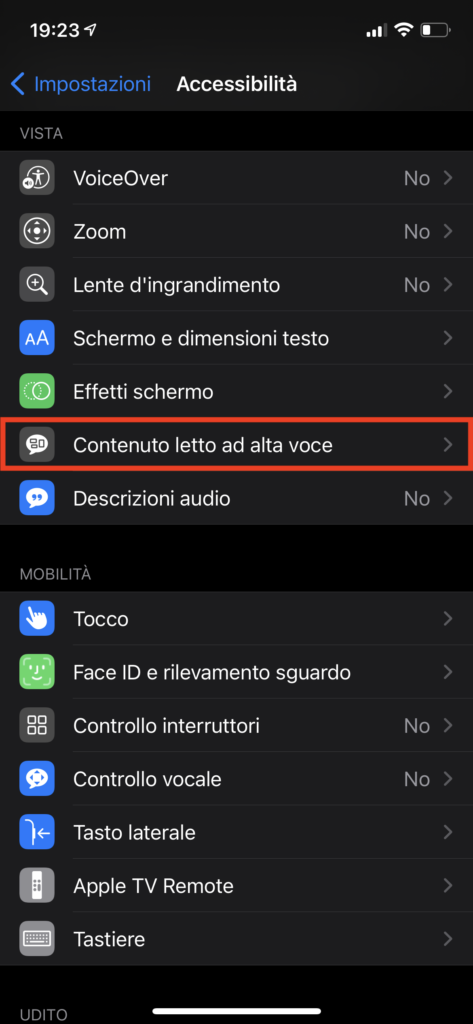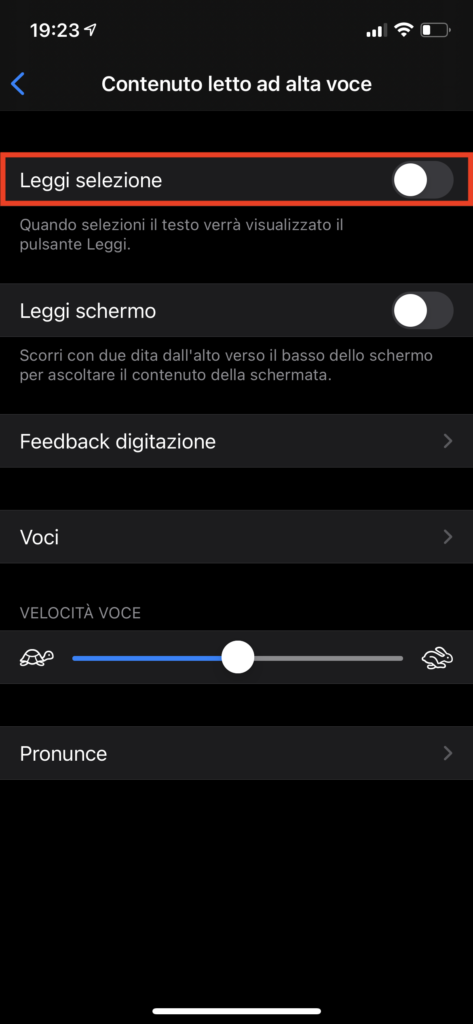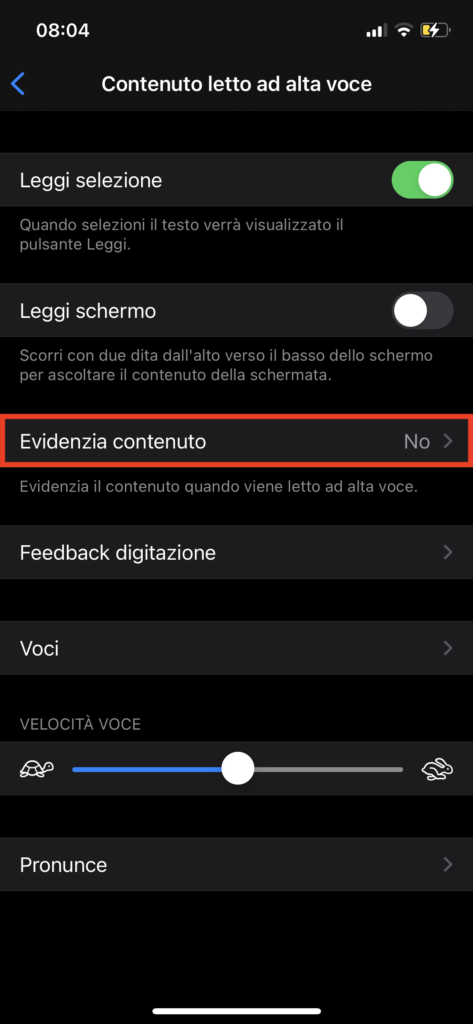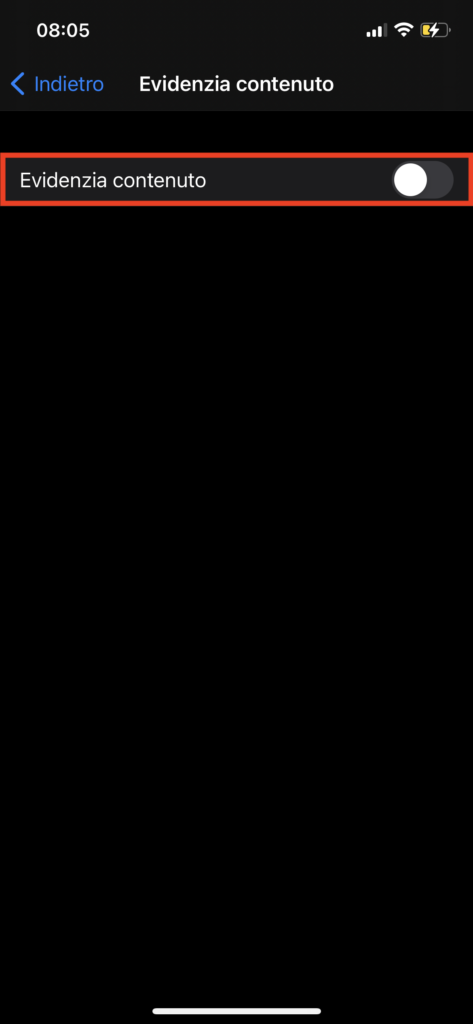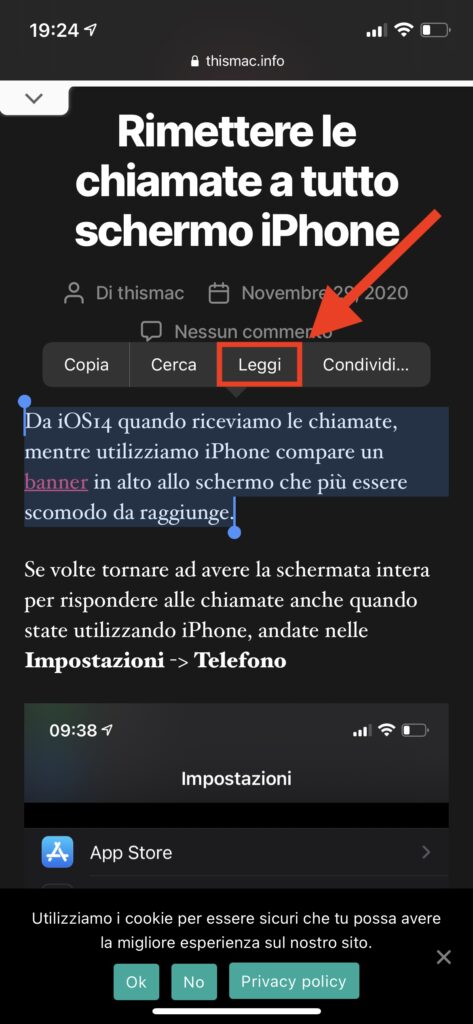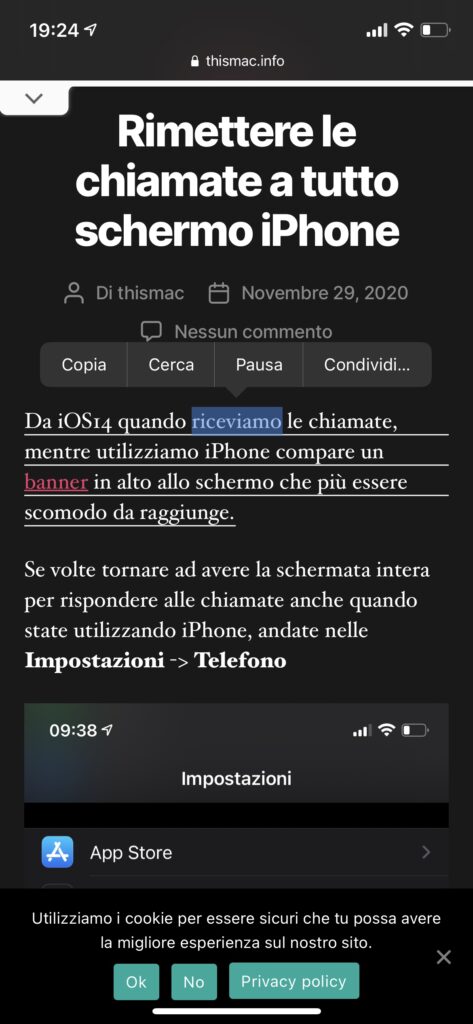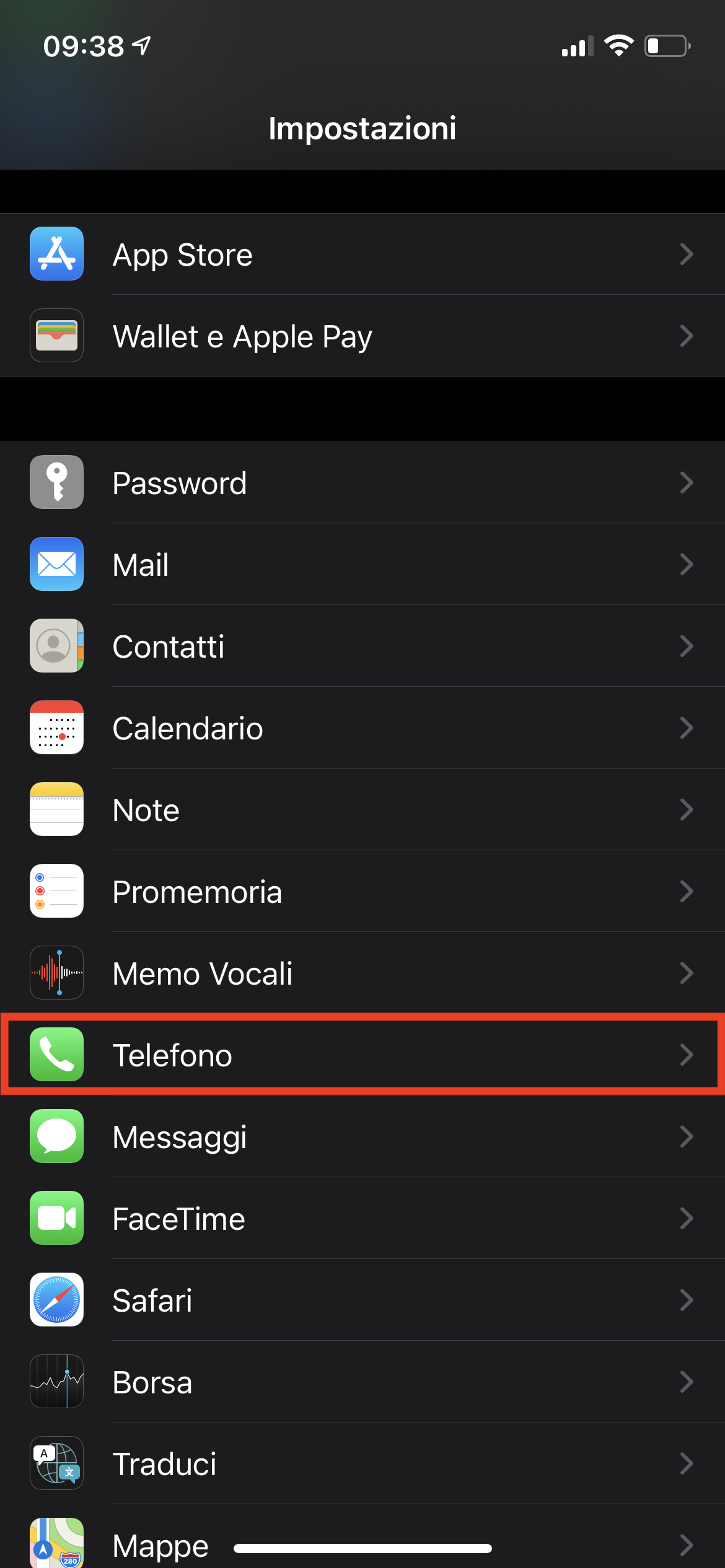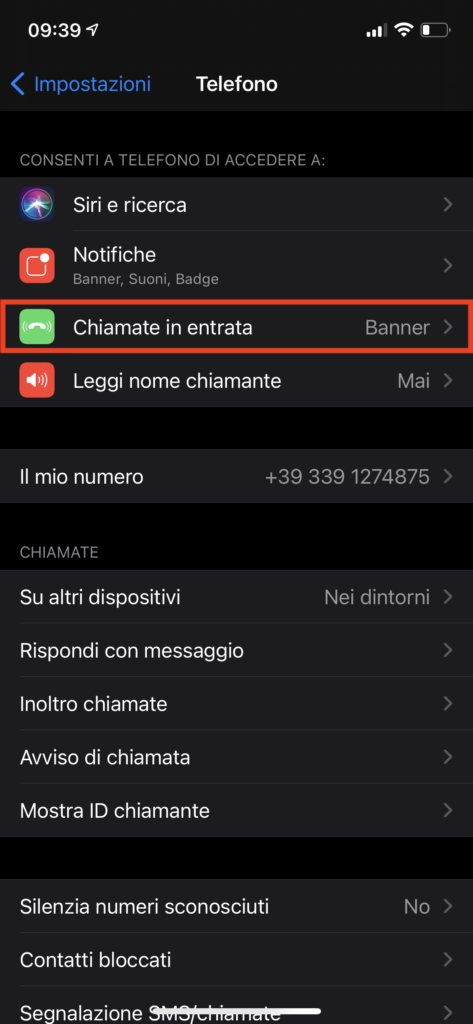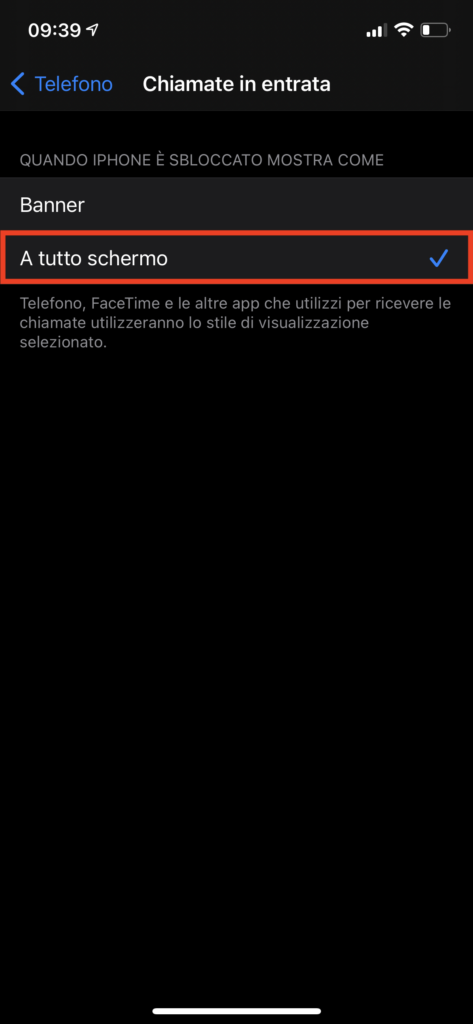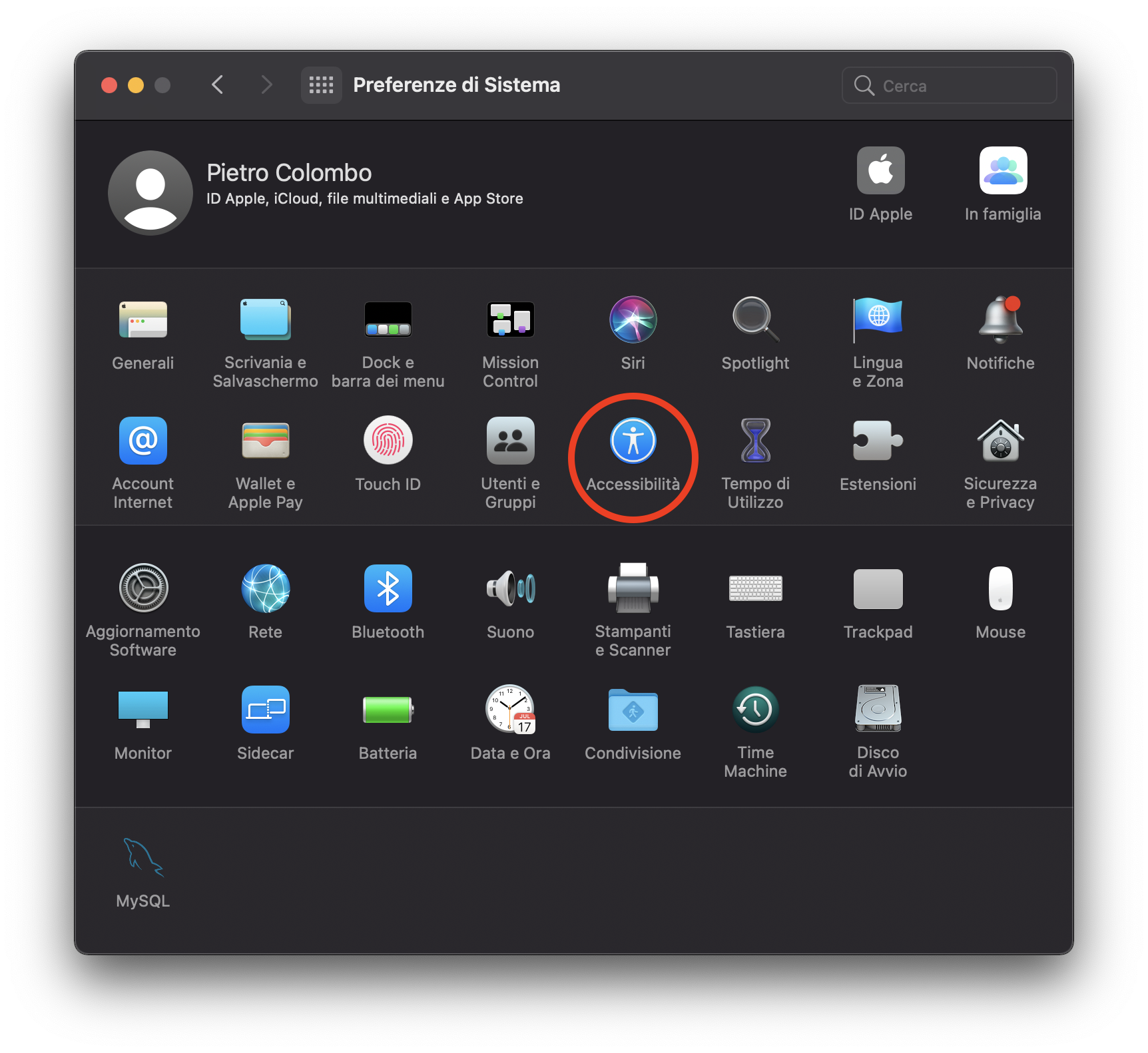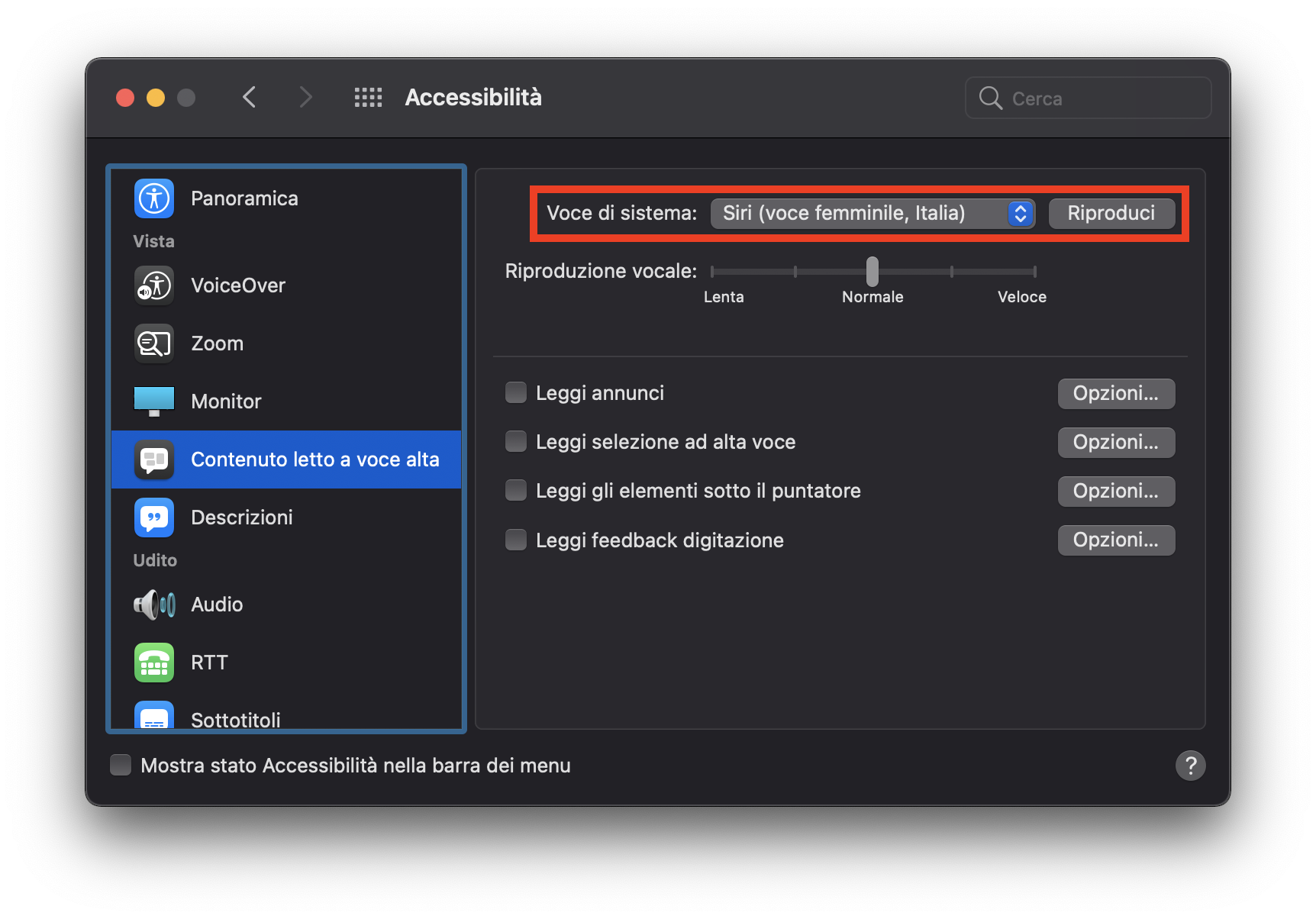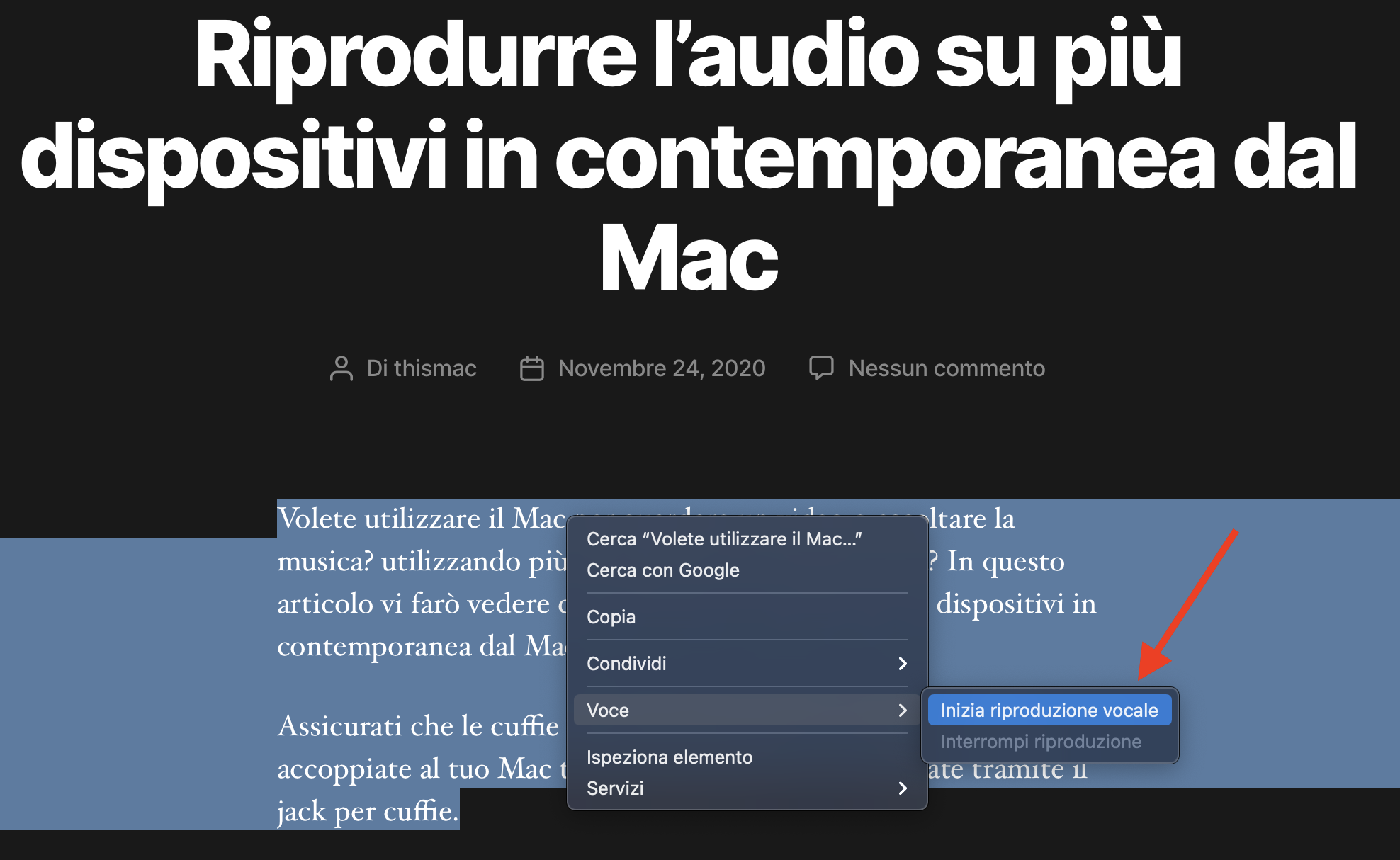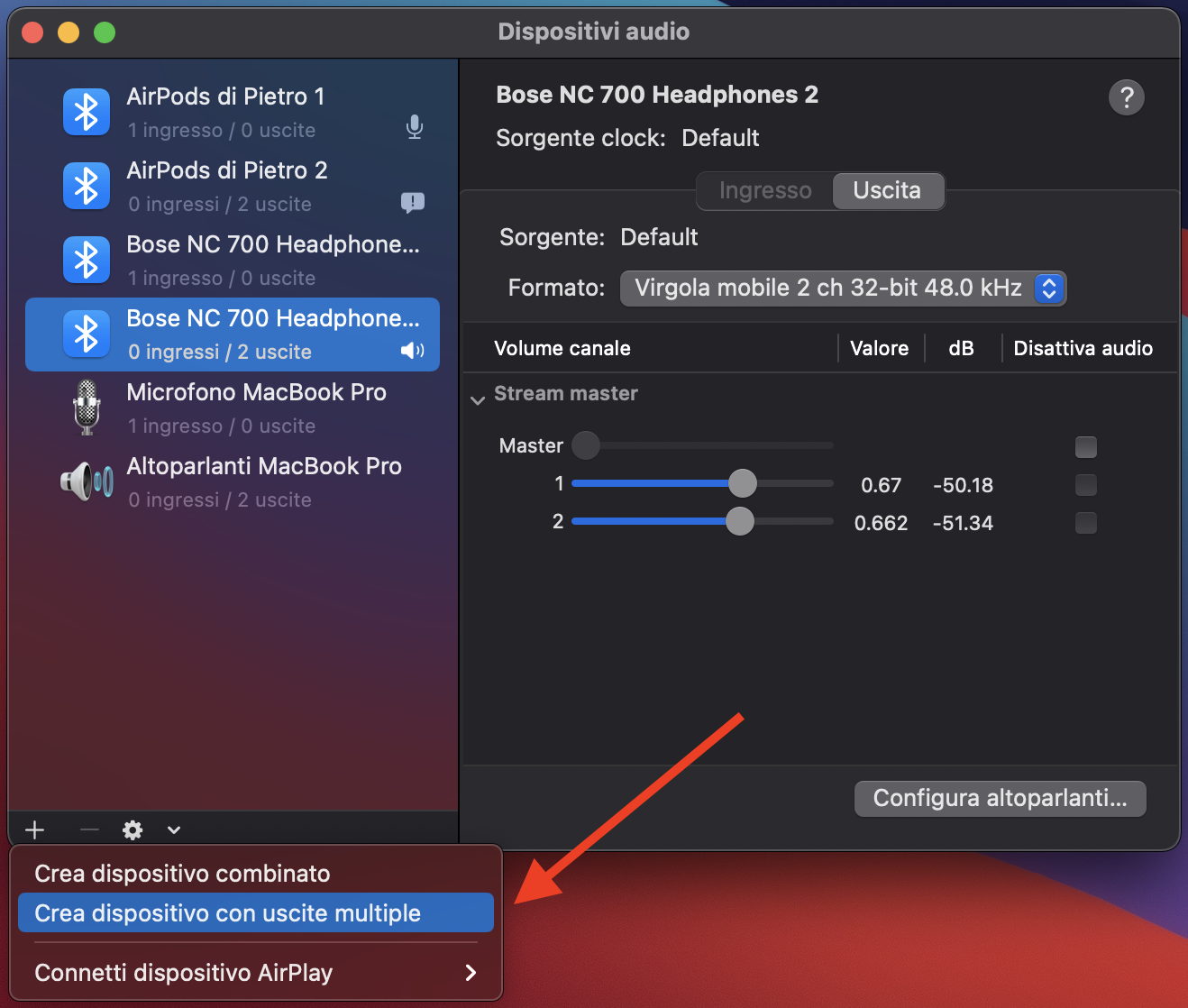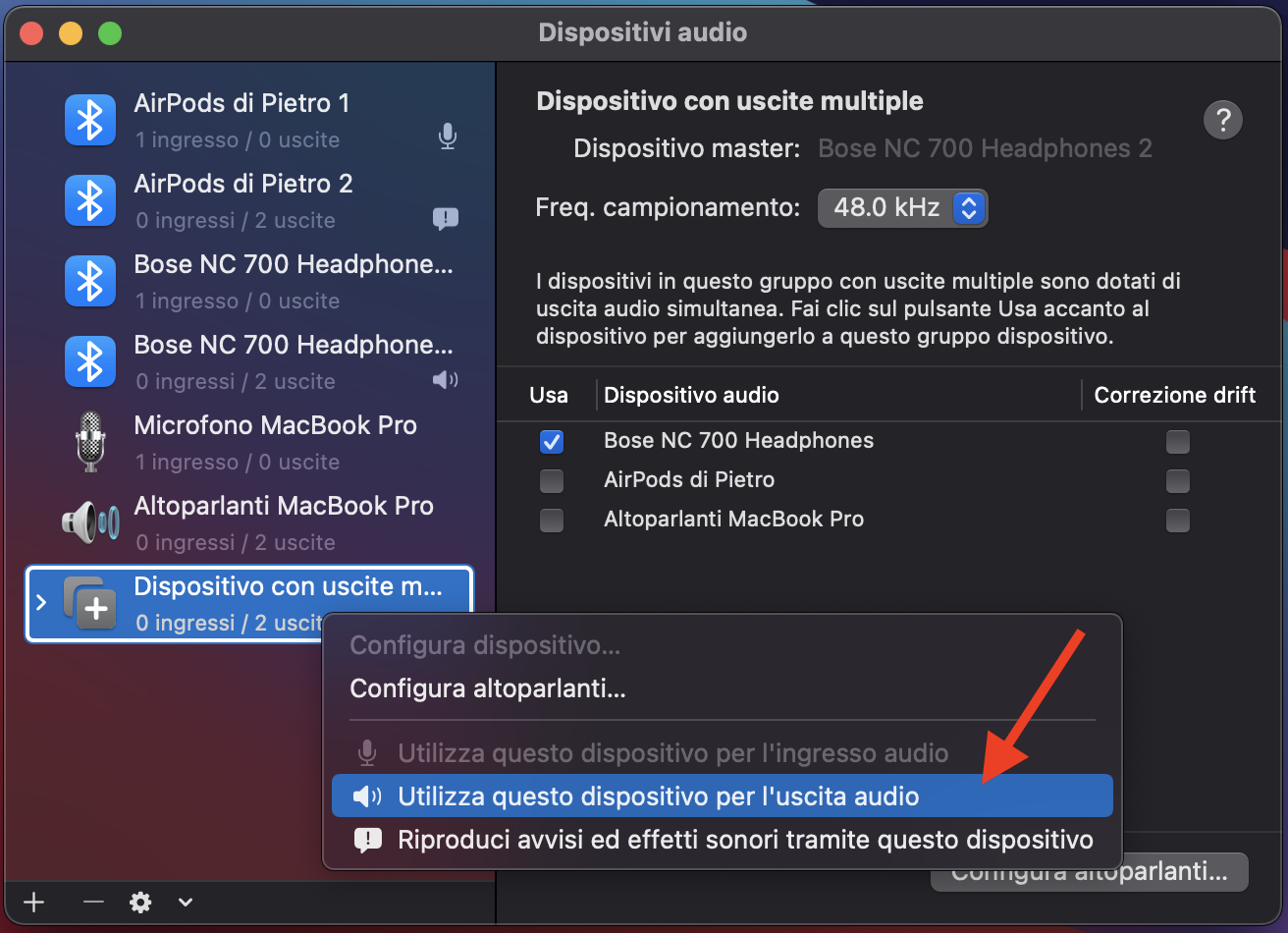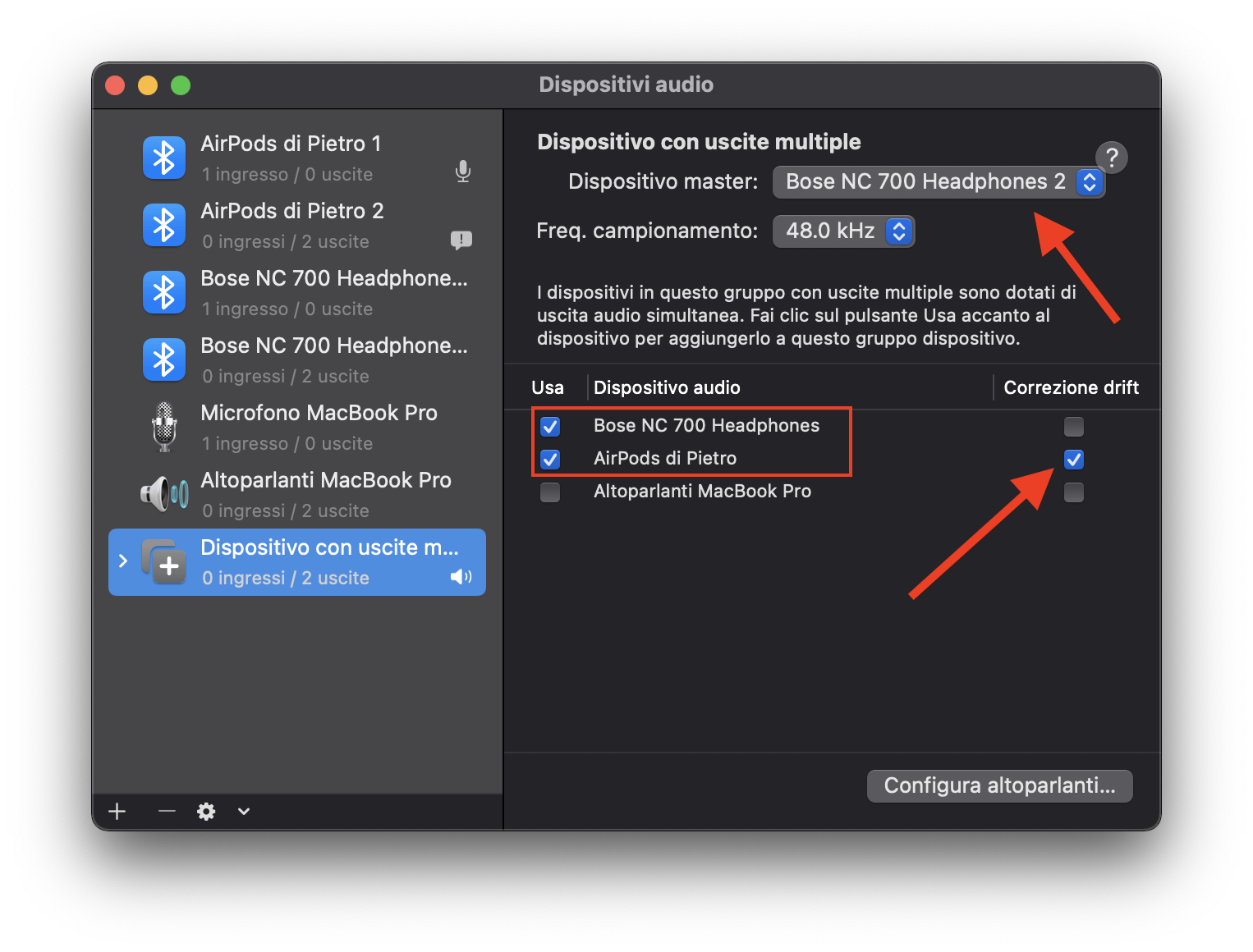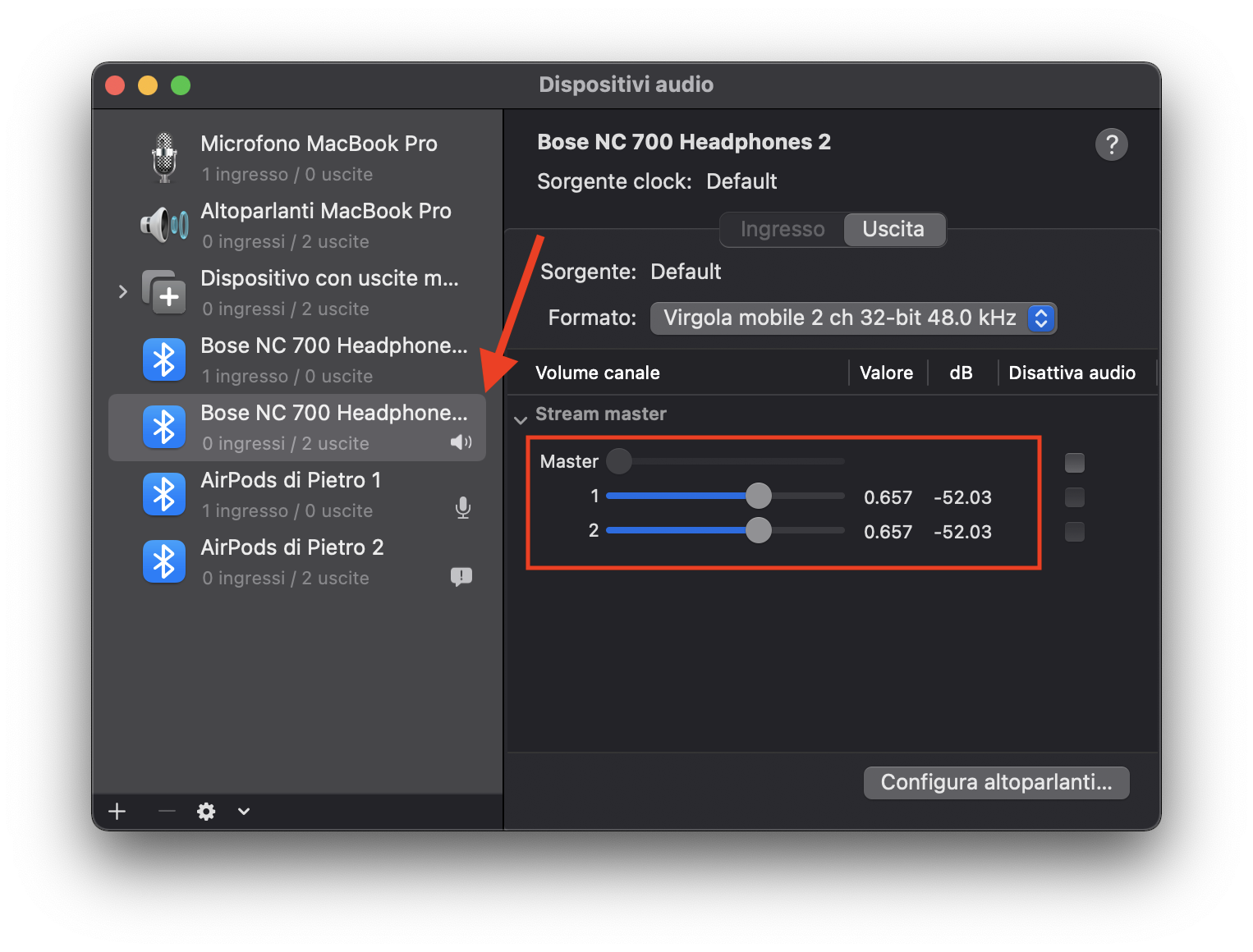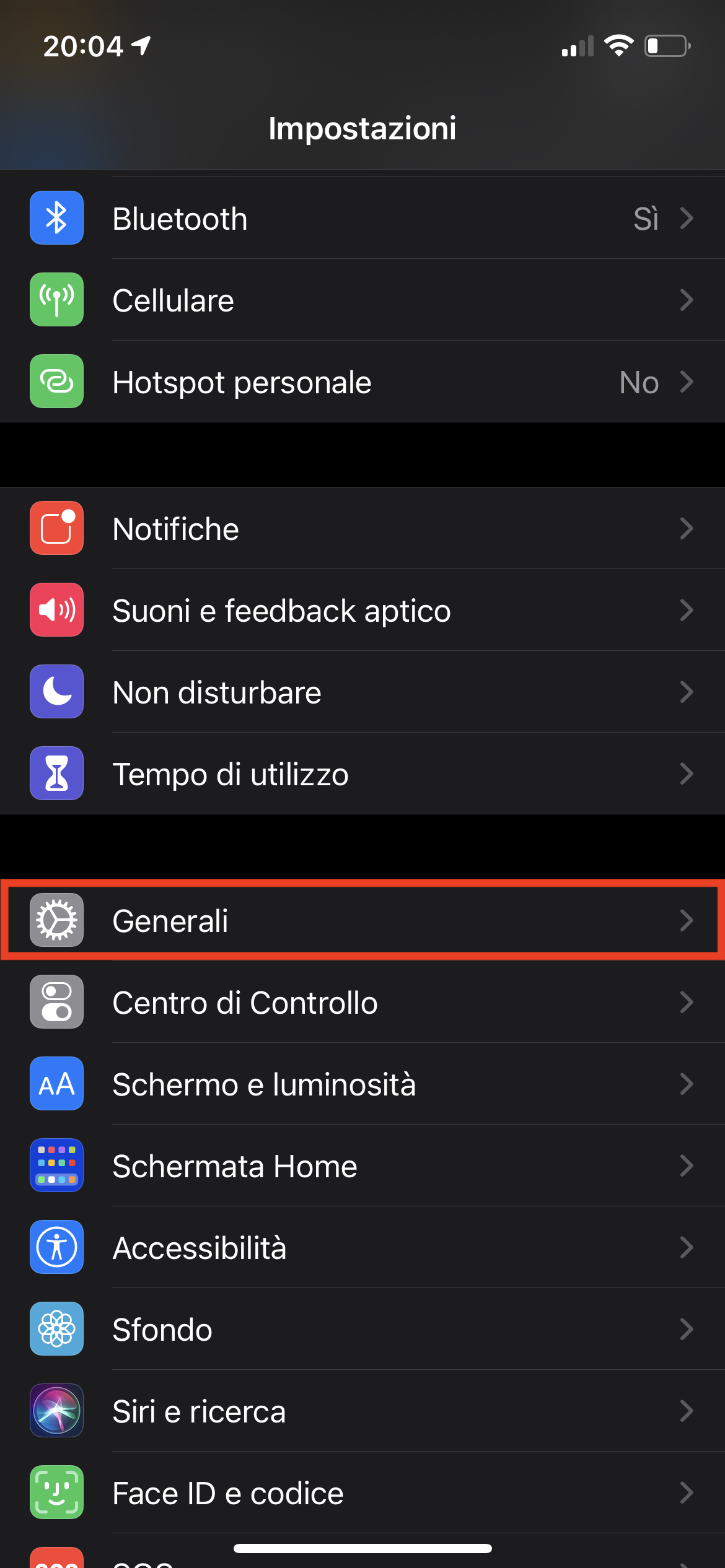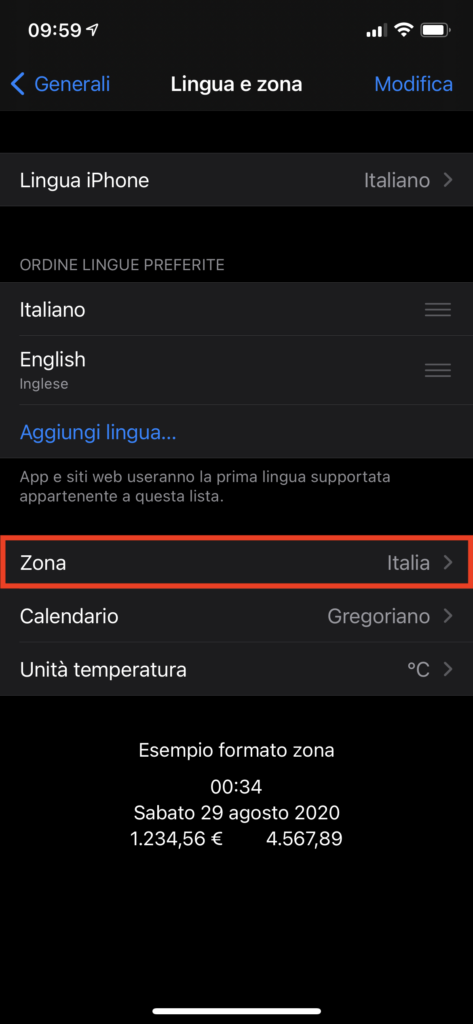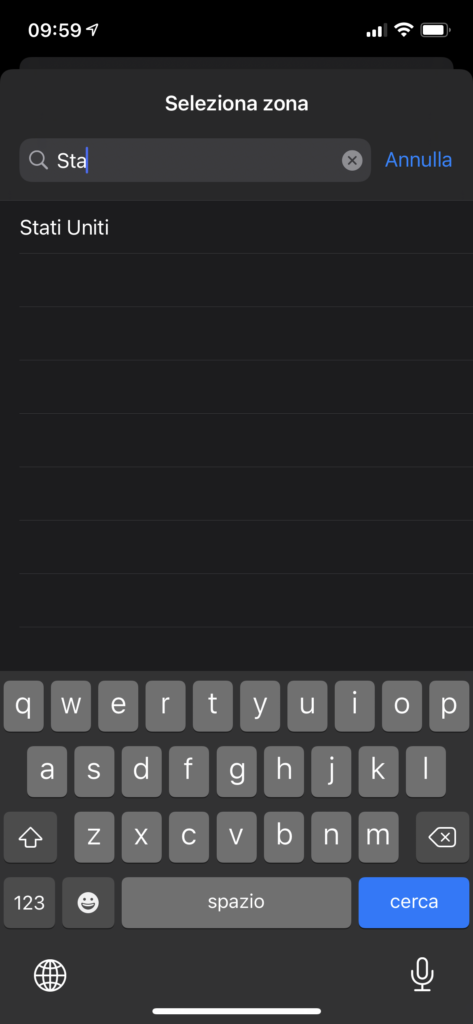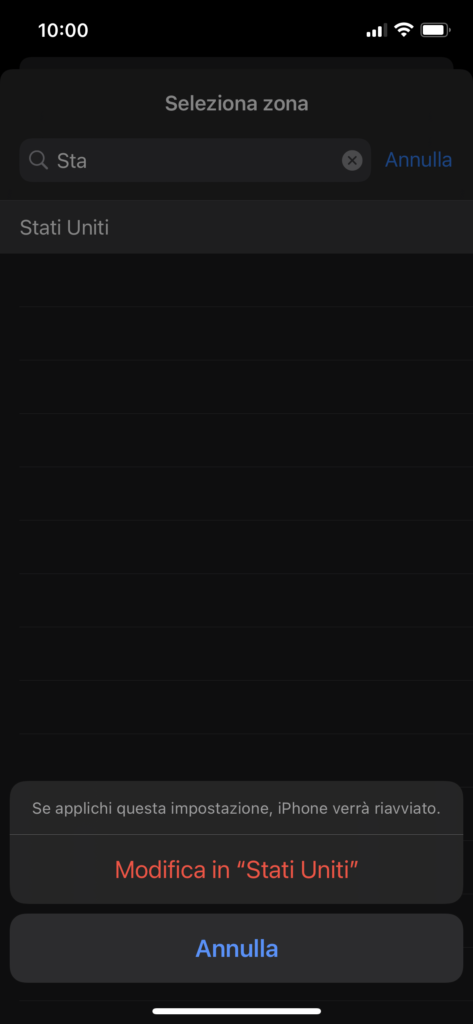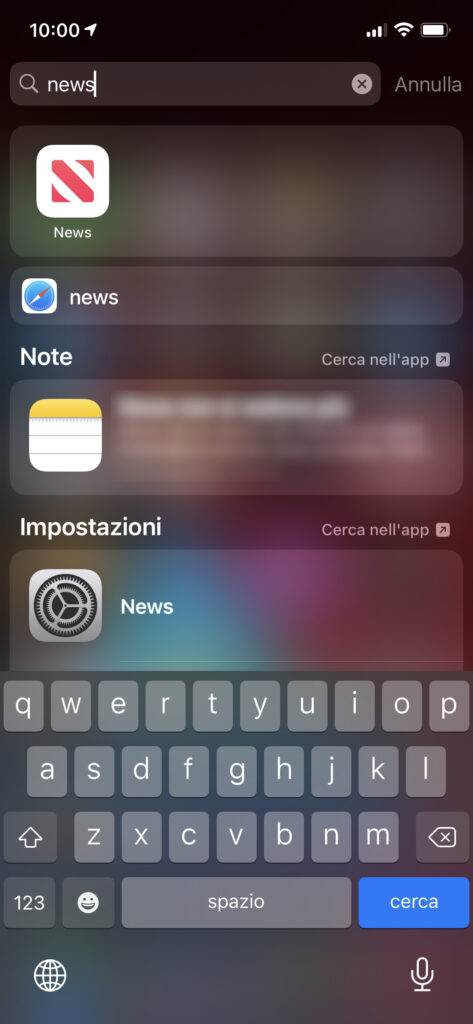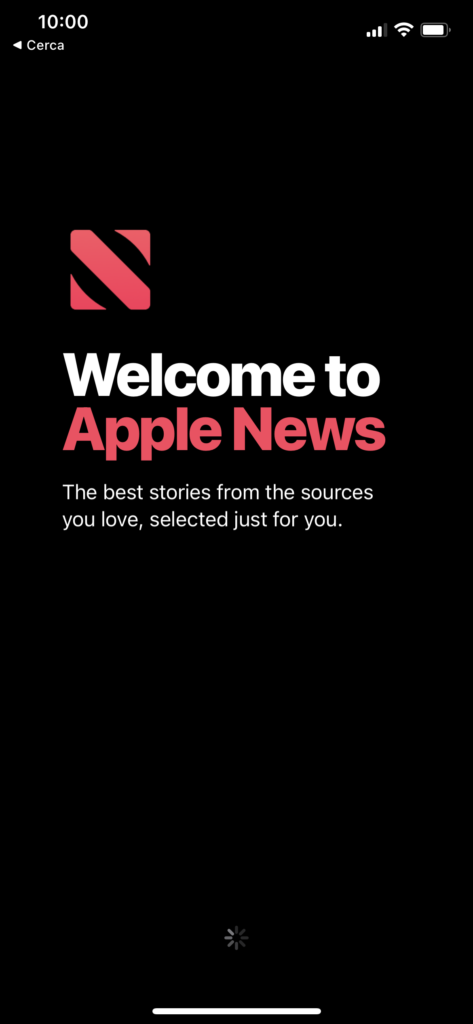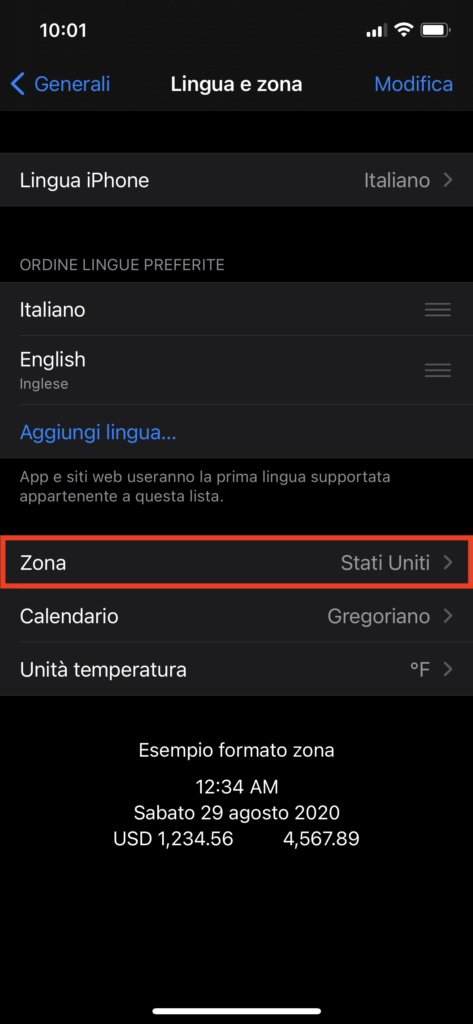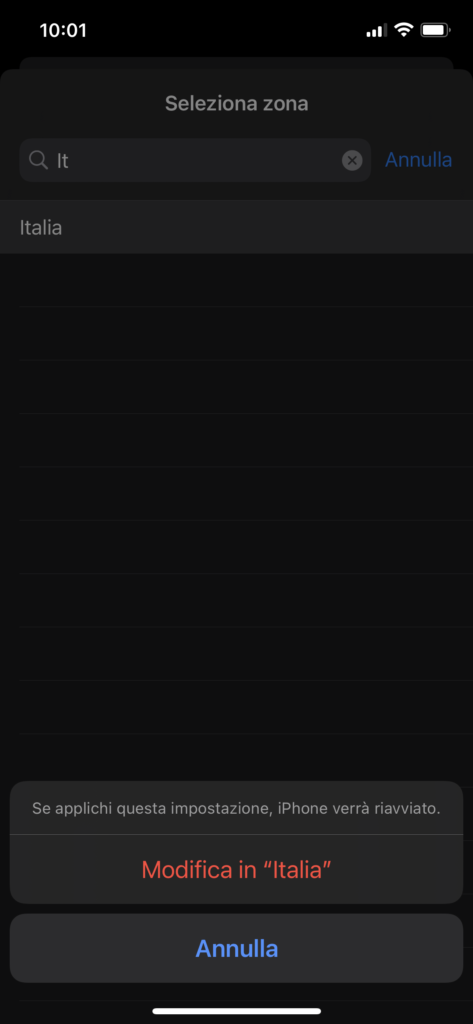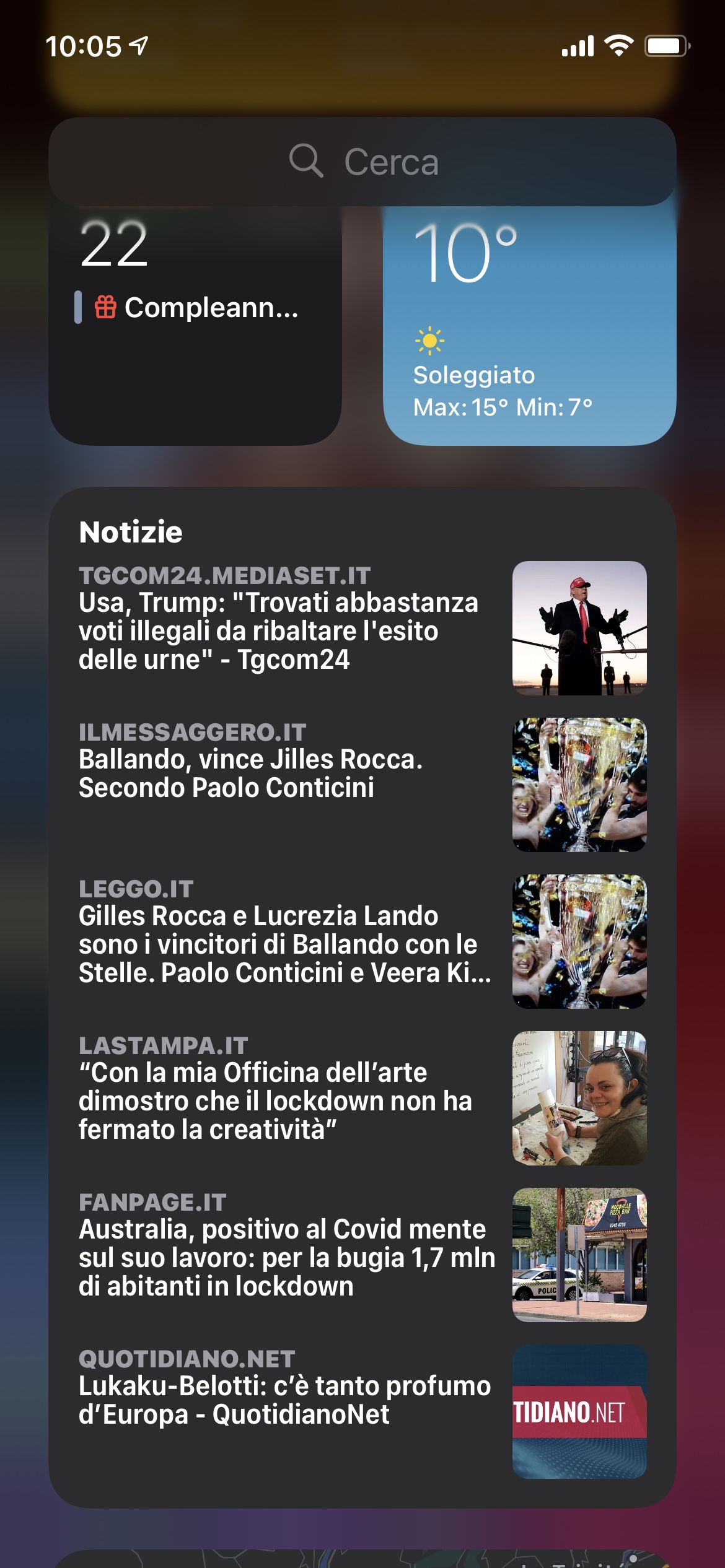Una funzione che probabilmente non in molti conoscono è la possibilità di far leggere del testo al iPhone o iPad. Questa funzionalità è molto utile per: revisionare un testo, leggere articoli…
Per abilitarla andate in Impostazioni -> Accessibilità
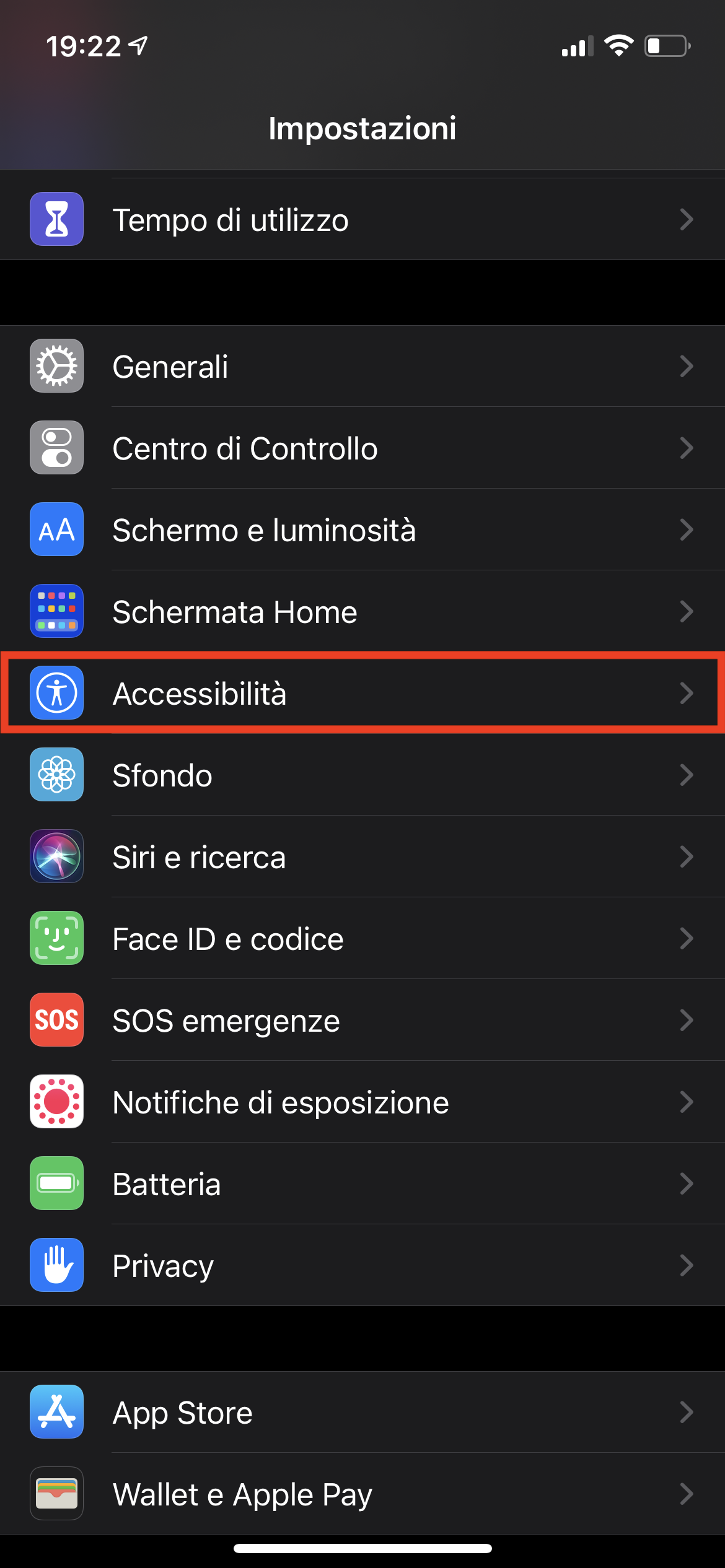
Contenuto letto ad alta voce e abilita Leggi sezione:
Inoltre per non perdere il filo di dove iPhone sta leggendo potete abilitare Evidenzia contenuto:
Ora se per esempio aprite Safari e selezionate un pezzo di un’articolo vi comparirà il tasto leggi:
In automatico se avete abilitato “Evidenzia contenuto” dalle impostazioni, mentre legge vi evidenzia la parola che sta leggendo all’interno del testo.
Si può fare la medesima cosa anche dal Mac, guarda questa guida.
Lascia un commento se la guida per far leggere del testo al iPhone o iPad ti è stata utile e se hai dei consigli.